Pokud máte nějaké vynikající snímky, ale zjistíte, že většina fotografií je rozmazaná, jak opravit rozmazané obrázky? Než použijete editor fotografií, aby byly fotografie méně rozmazané, měli byste znát důvody rozmazaných obrázků, jako je pohyb, stativ a další.
Tento článek také sdílí jednoduchou online metodu pro opravu rozmazaných fotografií s nízkým rozlišením pomocí pokročilých technologií AI a také užitečné tipy. Stačí se dozvědět více podrobností o procesu a podle toho zvýšit kvalitu vynikajících snímků.
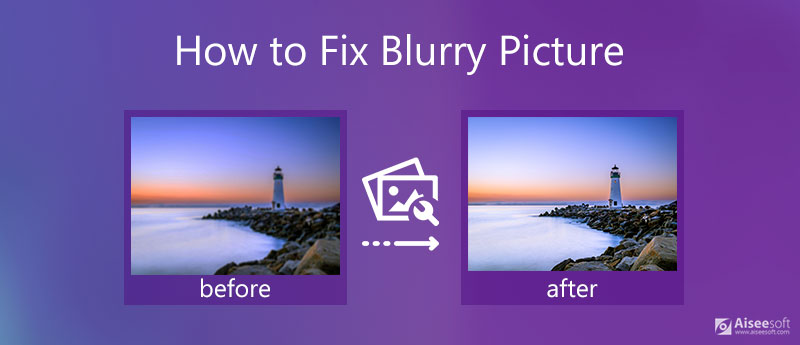
Metoda opravy rozmazaných fotografií by měla být nejžhavějším tématem fotografie. Proto je zcela nutné se naučit, jak opravit rozmazaný obraz. Následují důvody pro rozmazaný obraz.
1. Pohyb objektu způsobí rozmazané fotografie. To se často stává při slabém osvětlení kvůli nízké rychlosti závěrky. Pokud se objekt pohybuje a vámi zvolený čas závěrky nebo zvolený fotoaparát pohyb nezastaví, bude výsledkem rozmazaný obraz.
2. Pohyb kamery také vytváří rozmazané obrázky. Obecně platí, že pohybem fotoaparátu po stisknutí spouště se jistě vytvoří rozmazaná fotografie. Kromě toho při fotografování fotoaparát přiblížíte nebo oddálíte od očí, nejmenší pohyb směrem k prstu při stisknutí spouště, nestabilita prostředí, jsou všechny příčiny vzniku rozmazané fotografie.
3. Nesprávné zaostření může také způsobit rozmazaný obraz. U neostrých rozmazání může být jedna část obrazu ostrá, zatímco jiná část může být rozmazaná nebo může mít špatnou hloubku ostrosti. Můžeš rozostření pozadí fotografie zde.
4. Příliš malá hloubka ostrosti, špatný výkon filtru objektivu a dokonce i nečistoty nebo nečistoty na objektivu jsou také příčinou problémů. Chcete-li vytvořit méně rozmazanou fotografii, měli byste mít před fotografováním hluboké vyčištění zařízení.

Obvykle se musíte dozvědět více o důvodech každé rozmazané fotografie a zvolit související metodu pro opravu rozmazané fotografie. Existuje metoda pro vytvoření méně rozmazané fotografie na jedno kliknutí? Aiseesoft Upscaler obrázku je vybaven technologií AI Super Resolution, která vám umožňuje zlepšit kvalitu fotografií a zvýšit rozlišení učením milionů detailů a prováděním složitých úprav.


Aiseesoft AI Photo Editor je desktopová alternativa k online nástrojům, další mocný nástroj schopný opravit nezaostřené obrázky nebo zostřit rozmazané fotografie. Je k dispozici pro Windows 7, 8,10, 11, 10.7 a Max OS X XNUMX nebo vyšší.
Můžete postupovat podle kroků, aby byly vaše rozmazané fotografie ostré a ostré.
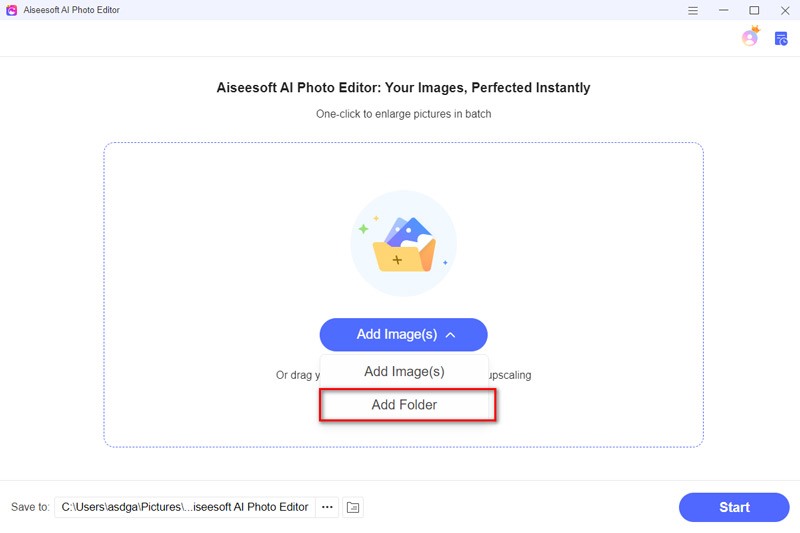


Pokud chcete, aby fotografie byla pomocí digitálního fotoaparátu nebo smartphonu méně rozmazaná, je zde několik užitečných tipů, které můžete vzít v úvahu. Obzvláště jste ve fotografování jen začátečník.
1. Vyšší rychlost závěrky. Pokud upravíte nastavení fotoaparátu tak, aby vám poskytoval vyšší rychlost závěrky, bude jakýkoli rozmazaný pohyb fotoaparátu nebo motivu minimalizován. Obecně platí, že čím vyšší je rychlost závěrky, tím kratší doba se může objekt nebo fotoaparát pohybovat a způsobit problémy s rozmazáním.
2. Zastavte snímek s bleskem. Dokud není rychlost závěrky příliš nízká, je dostatečně rychlá na to, aby zmrazila většinu fotografovaných objektů.
3. Zkuste použít stativ. Stativy i monopody vám mohou pomoci stabilizovat fotoaparát. Používejte stativ správně a stabilita je nejúčinnějším způsobem, jak zdaleka opravit rozmazanou fotografii. Pamatujte, že použití stativu nebo monopodu nezabrání rozmazaným fotografiím způsobeným pohybem objektu.

1. Držte telefon pevně. Otřesoucí se fotoaparát je jednou z největších příčin rozmazání fotografií. Pokud se váš telefon při fotografování velmi často pohybuje, způsobí to většinou rozmazaný obraz. Držte telefon pevně oběma rukama, položte lokty na jednu stranu a zadržte dech. Poté můžete fotografii rozmazat.
2. Propažte svůj smartphone. Zkuste telefon postavit na stabilní základnu. Můžete jej například postavit na stůl, abyste se ujistili, že je stabilní.
3. Jemně klepněte na tlačítko spouště. Je to bezpečnější přístup k klepání, abyste se vyhnuli potenciální nejednoznačnosti.

Jak se vyhnout rozmazaným fotografiím před pořízením?
Správné nastavení fotoaparátu, správné technologie upevnění fotoaparátu a zařízení zabraňující rozmazání fotografií jsou vždy tou nejlepší volbou, jak se vyhnout rozmazaným fotografiím, například stativu.
Může špatná kvalita objektivu způsobit rozmazané obrázky?
Některé objektivy se zoomem a levné pevné objektivy ne vždy vytvářejí obrázky ve vysokém rozlišení, i když máte dobré fotografické dovednosti. Proto se musíte naučit, jak opravit rozmazaný obraz.
Jaké jsou nástroje pro opravu rozmazaných fotografií ve Photoshopu?
Pokud potřebujete opravit rozmazané fotografie ve Photoshopu, musíte předem vědět více o problémech s fotografiemi. Poté můžete použít nástroj Ostrost, Nastavení jasnosti, Odstupňovaný filtr, Radiální filtr a další.
Proč investovat do čističky vzduchu?
Žádný fotograf nemá rád vidět rozmazanou fotografii. Ale jak se vyhnout rozmazané fotografii nebo snížit její rozmazání není snadný úkol. Článek vysvětluje příčiny rozmazání fotografií a způsob, jak rozmazaný obraz opravit. Aiseesoft Image Upscaler je snadný upscaler obrazu, který vám umožní opravit rozmazané fotografie pomocí technologií AI. Jednoduše nahrajte fotografie a získejte obrázek vynikající kvality hned teď.
Top Image Upscaler
Aplikace pro zvýšení rozlišení obrazu Nejlepší aplikace pro změnu velikosti fotografií Nejlepší AI Image Upscalers Nejlepší Photo Resizers Recenze Faststone Photo Resizer Nejlepší zvětšovače fotografií Recenze Adobe Photoshop Photo Resizer Recenze PicResize Recenze Imglarger Nejlepší zvětšovače GIF Nejlepší optimalizátory obrazu Recenze Bigjpg Nejlepší Photo Enhancer waifu2x Recenze
Rychle zvětšujte a upravujte obrázky až na 4K v dávkách s širokou podporou různých formátů obrázků.
100% bezpečné. Žádné reklamy.
100% bezpečné. Žádné reklamy.